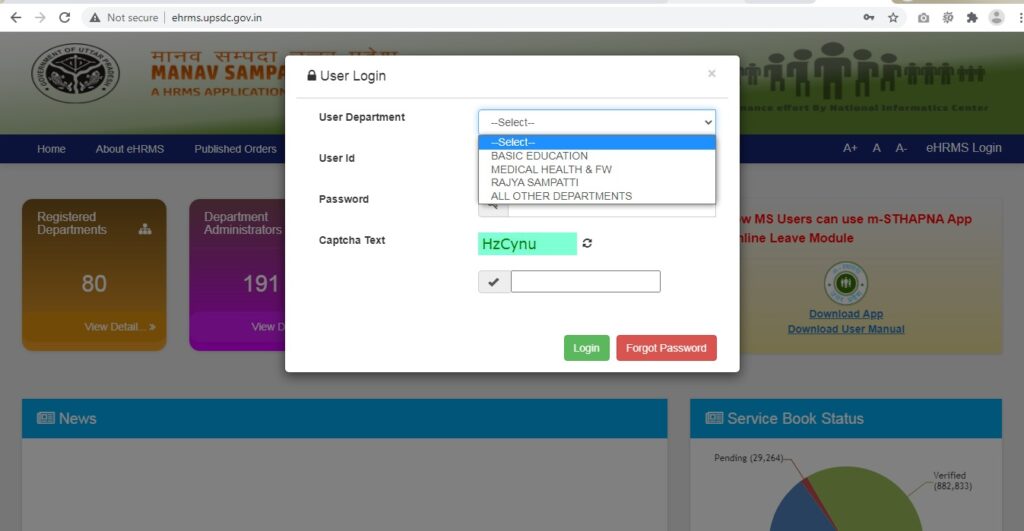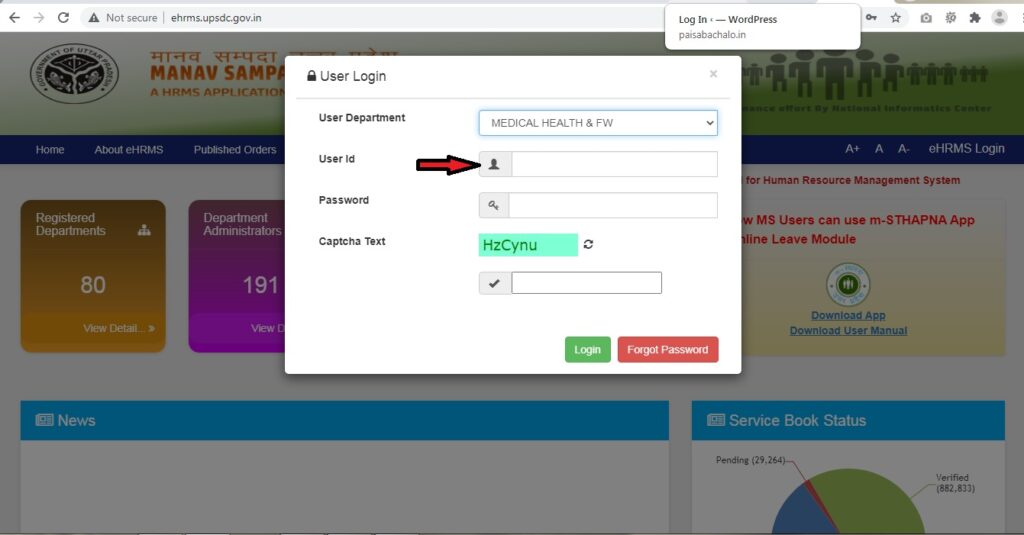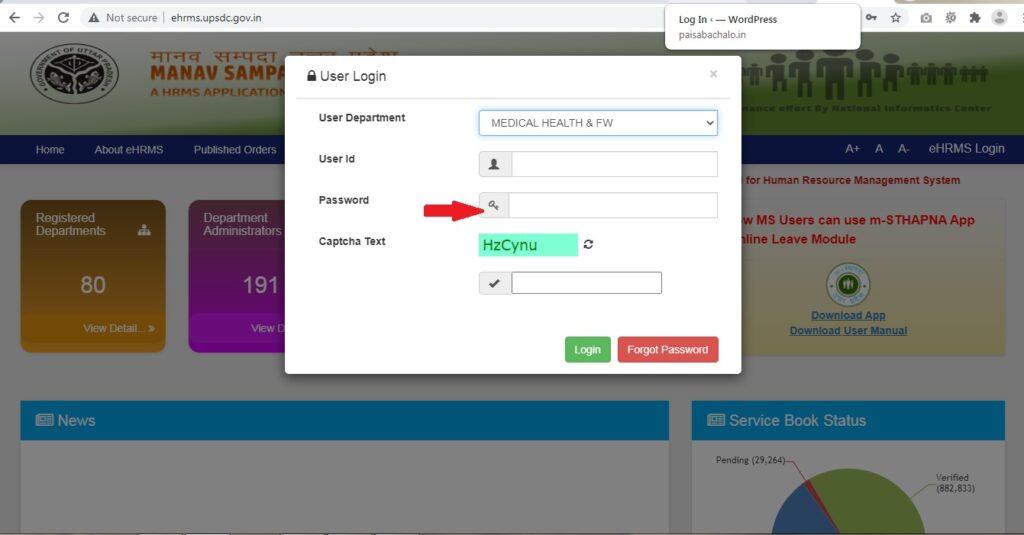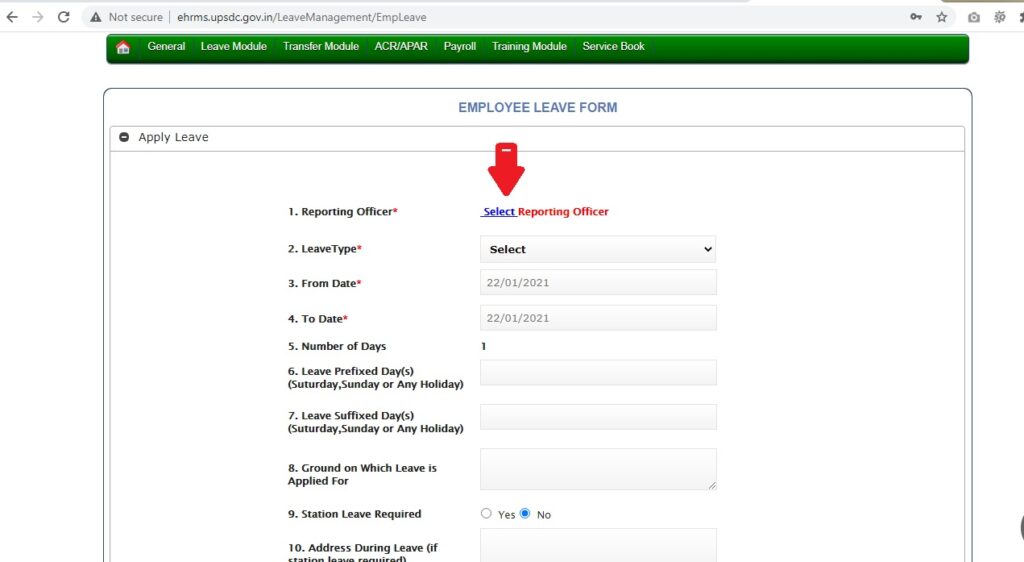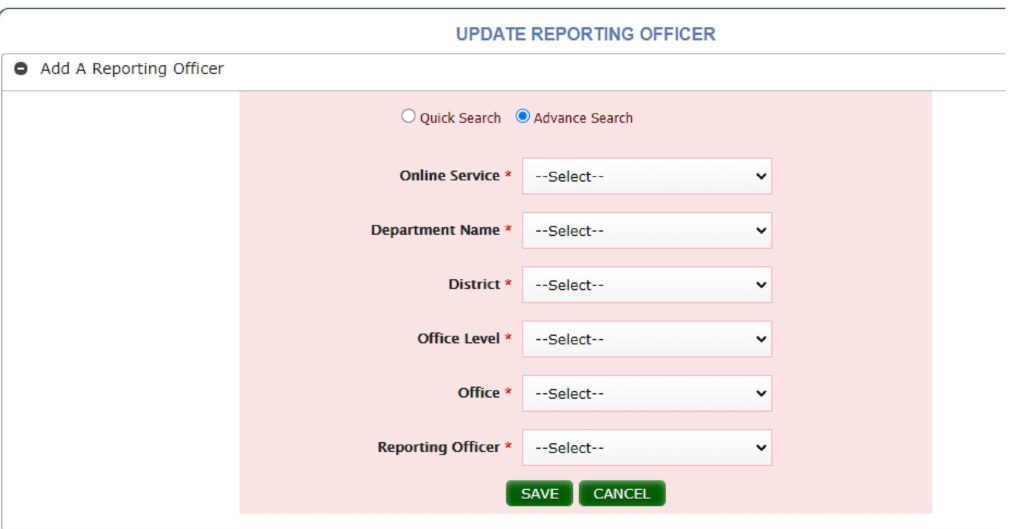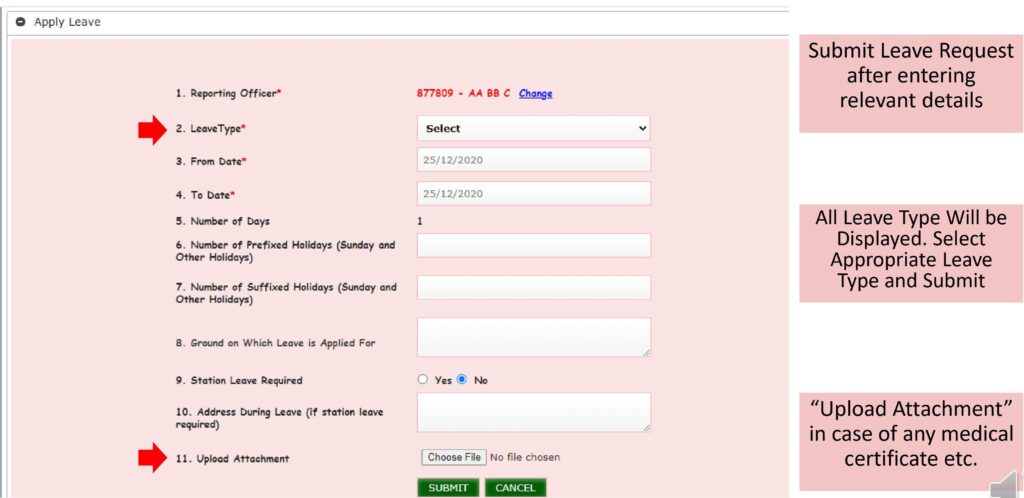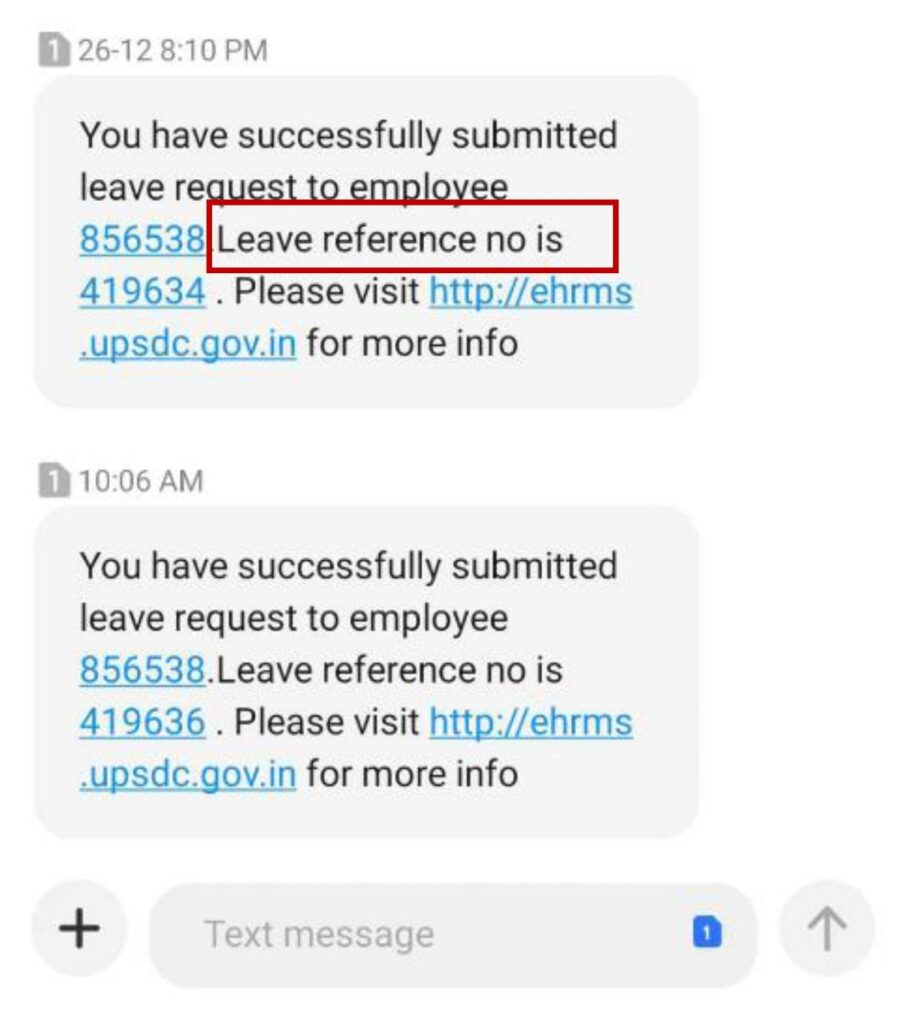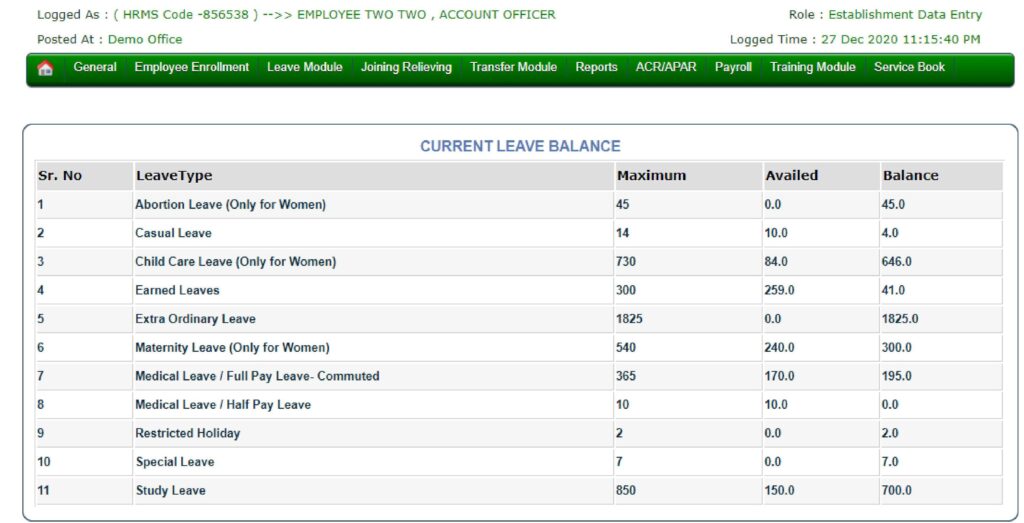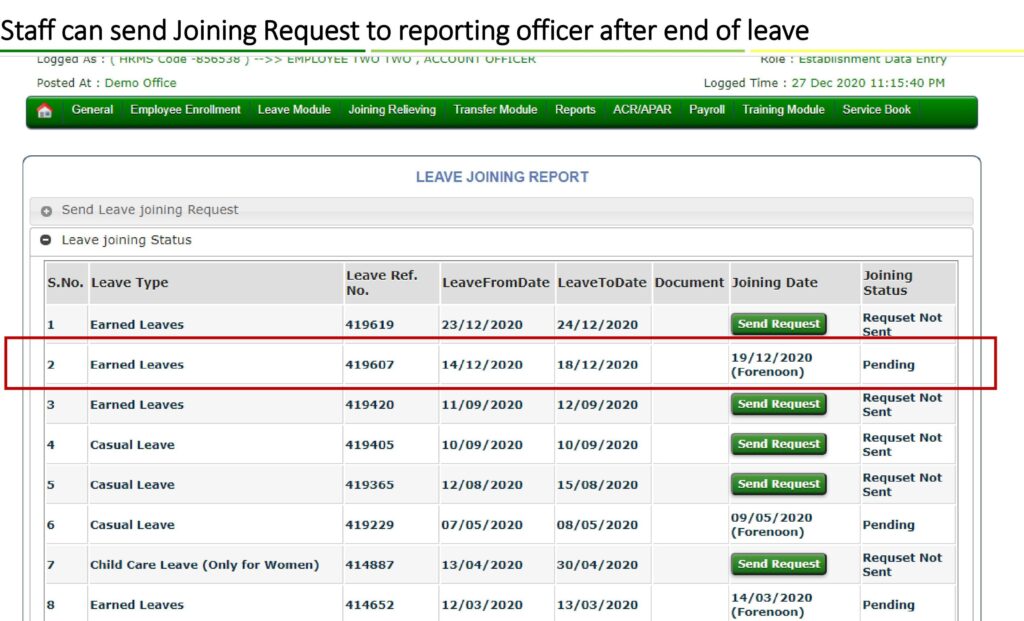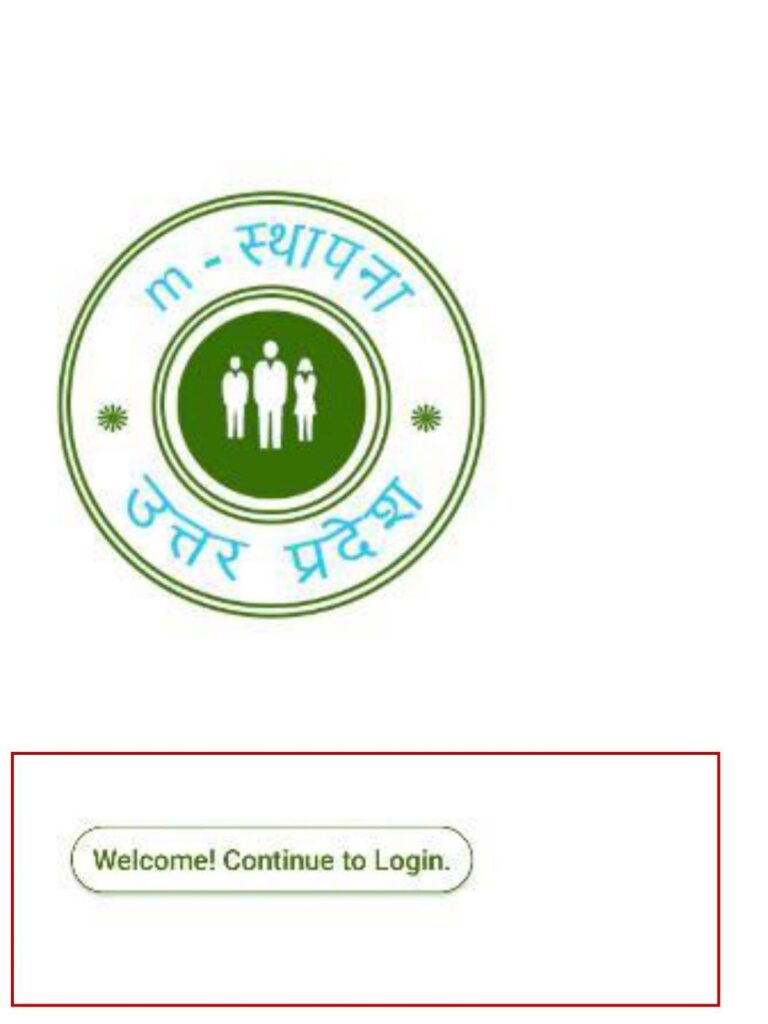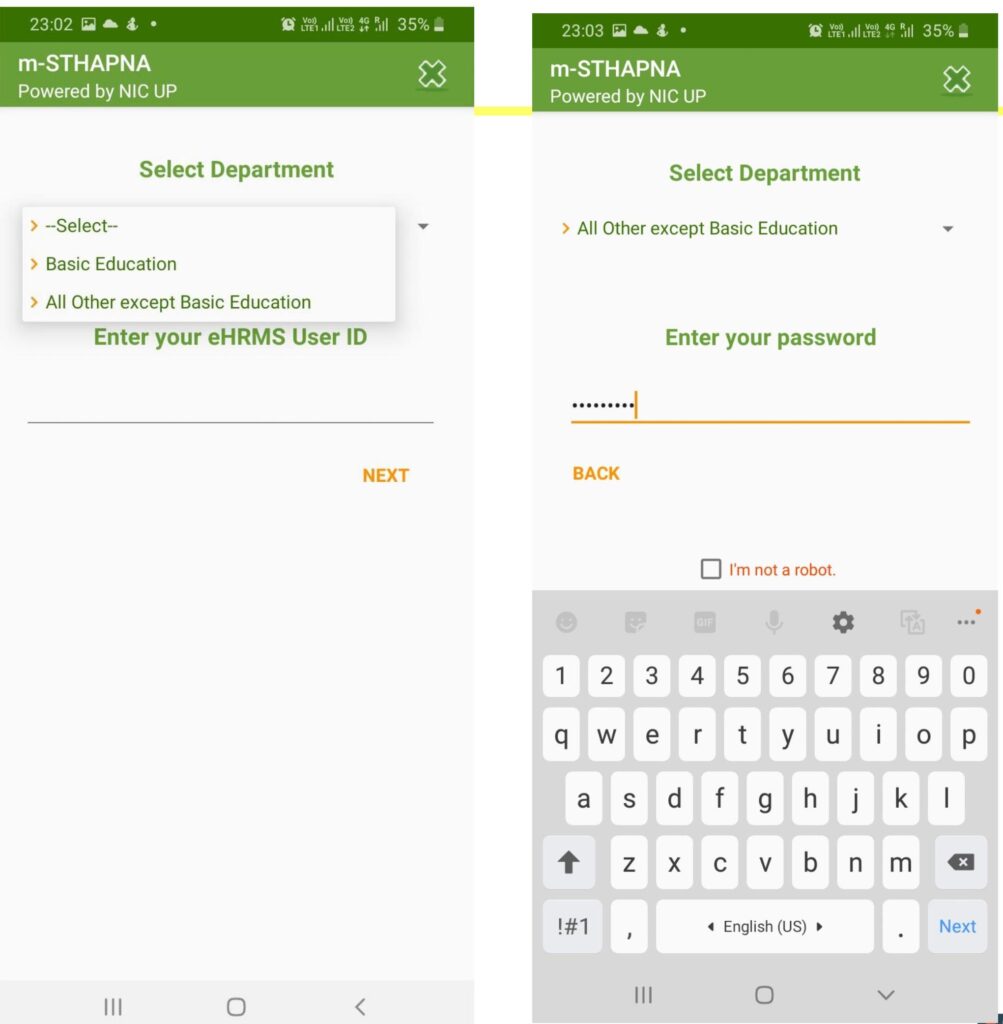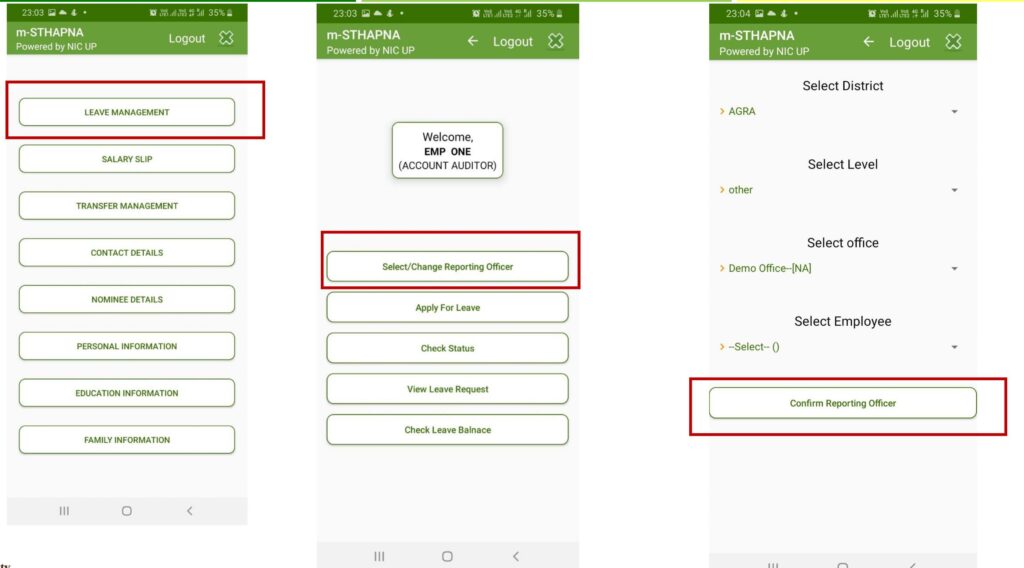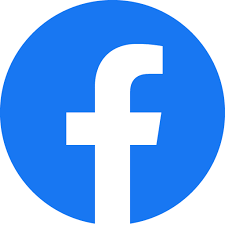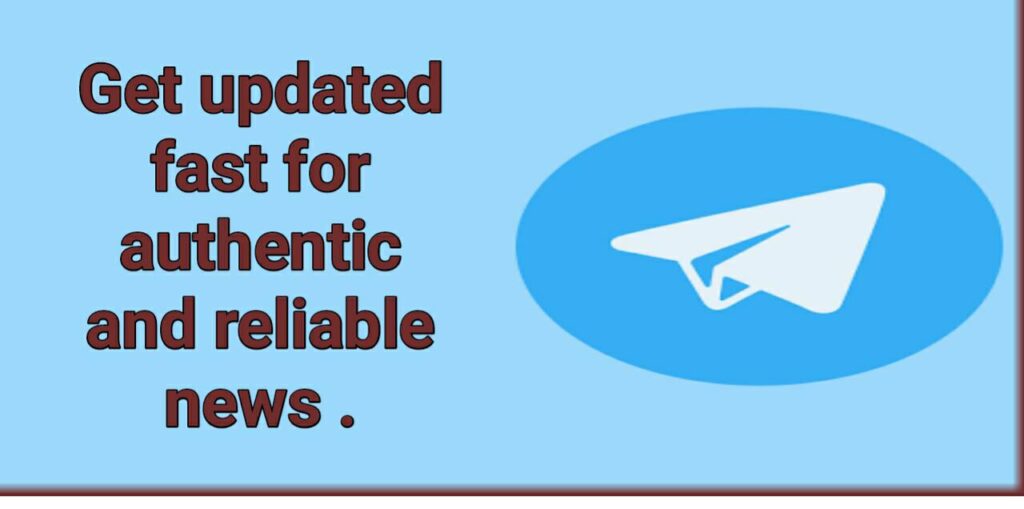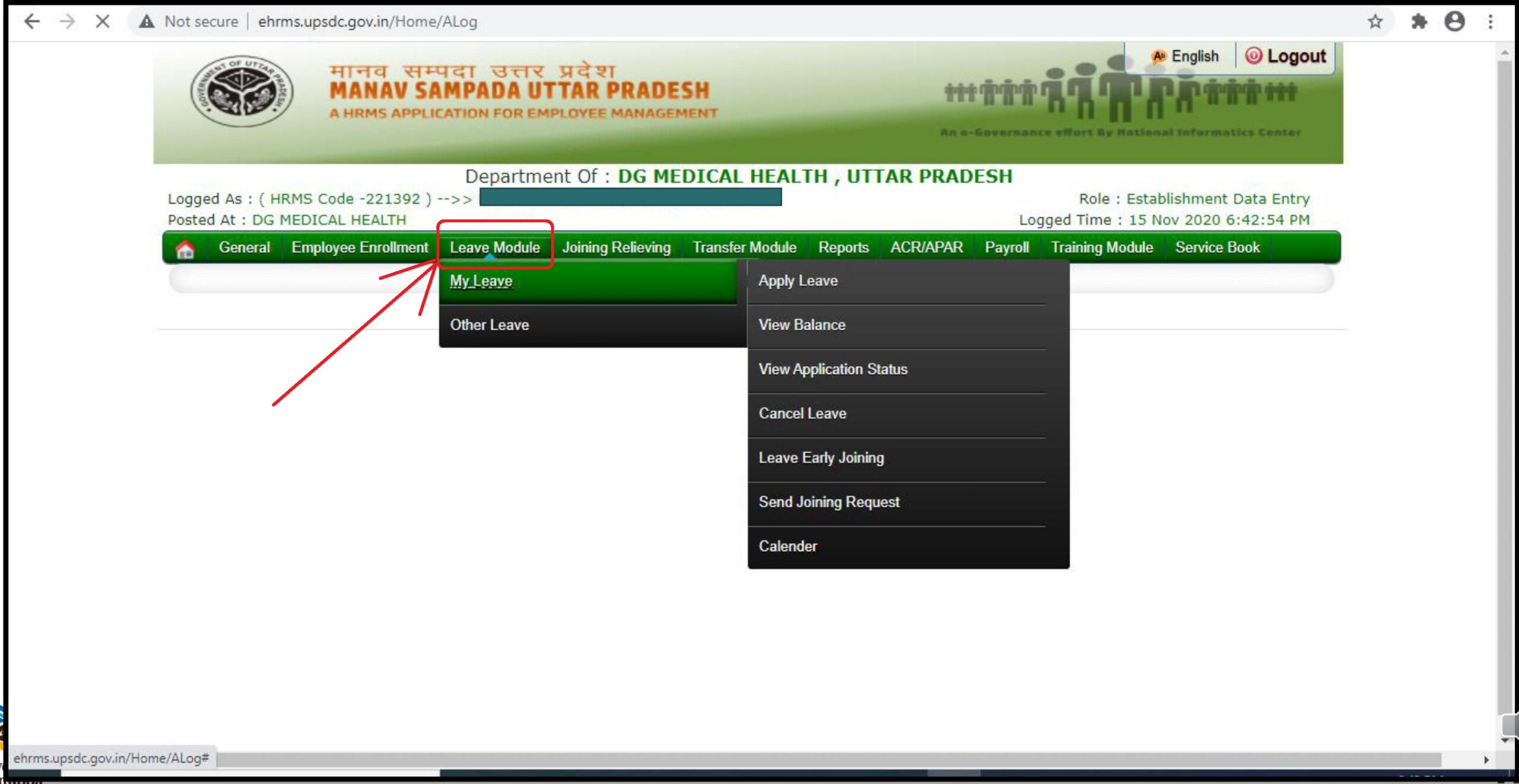
EHRMS / मानव सम्पदा पोर्टल के द्वारा ऑनलाइन अवकाश (Online Leave).
ON Computer.
उत्तर प्रदेश सरकार ने EHRMS / मानव सम्पदा पोर्टल के द्वारा अधिकारियों / कर्मचारियों के अवकाश प्रार्थना पत्र केवल मानव सम्पदा / HRMS में ऑनलाइन अवकाश मॉड्यूल (LEAVE MODULE) के माध्यम से संसाधित (PROCESSED) / स्वीकृत(SANCTIONED) किये जाने का निर्णय लिया है।अतः अब अवकाश प्रार्थना पत्रों (चिकित्सा एवं स्वास्थ्य विभाग व अन्य) की मैन्युअल प्रोसेसिंग नही होगी । विभिन्न प्रकार के अवकाशों के लिए कर्मचारियों द्वारा उक्त पोर्टल पर आवेदन किया जाएगा,जिनकी प्रोसेसिंग के उपरांत निर्णय EHRMS/मानव सम्पदा पोर्टल पर ही लिया जाएगा।
ऑनलाइन अवकाश (Online Leave) का आवेदन पत्र किस तरह प्रेषित किया जाएगा एवं LEAVE MODULE का प्रयोग किस तरह होगा जाने इस आर्टिकल में।
STEP 1
सबसे पहले अधिकारियों / कर्मचारियों को मानव सम्पदा पोर्टल यानी ehrms.upsdc.gov.in पर लॉग इन करना होगा।
User Department के सामने Select पर क्लिक करके अपना संबंधित विभाग का चयन करना होगा। जैसे अगर आप प्राथमिक विद्यालय में शिक्षक हैं तो BASIC EDUCATION का चयन करना है, अगर आप स्वास्थ्य विभाग में कार्यरत हैं तो MEDICAL HEALTH & FW का चयन करेंगे। बाकी विभागों के लिए ALL OTHER DEPARTMENTS का चयन करना होगा।
STEP 2
इसके बाद अपना ehrms code (मानव सम्पदा नंबर) को User Id के सामने प्रविष्टि करें।
STEP 3
User Id के बाद अपना मानव सम्पदा पासवर्ड की प्रविष्टि Password के सामने करें। जो कर्मी पहली बार अपना मानव सम्पदा पोर्टल खोल रहे हैं उनका Default पासवर्ड संबंधित कर्मी के पहले नाम (FIRST NAME) के तीन अक्षर कैपिटल में एवं जन्म का वर्ष होगा। उदाहरण के लिए कर्मी श्यामनारायण (SHYAMNARAYAN) की जन्म की तिथि 23 जून 1965 है तो उसका DEFAULT पासवर्ड होगा SHY1965
जिन कर्मियों ने पहले कभी अपना पासवर्ड बदल लिया है और वह अपना पासवर्ड भूल गए है तो वह FORGOT PASSWORD पर क्लिक कर नया पासवर्ड बना सकते है।
STEP 4
होमपेज खुलने पर Leave Module के विकल्प को चुनना है । अब My Leave को क्लिक करने पर Apply Leave का विकल्प चुनें।
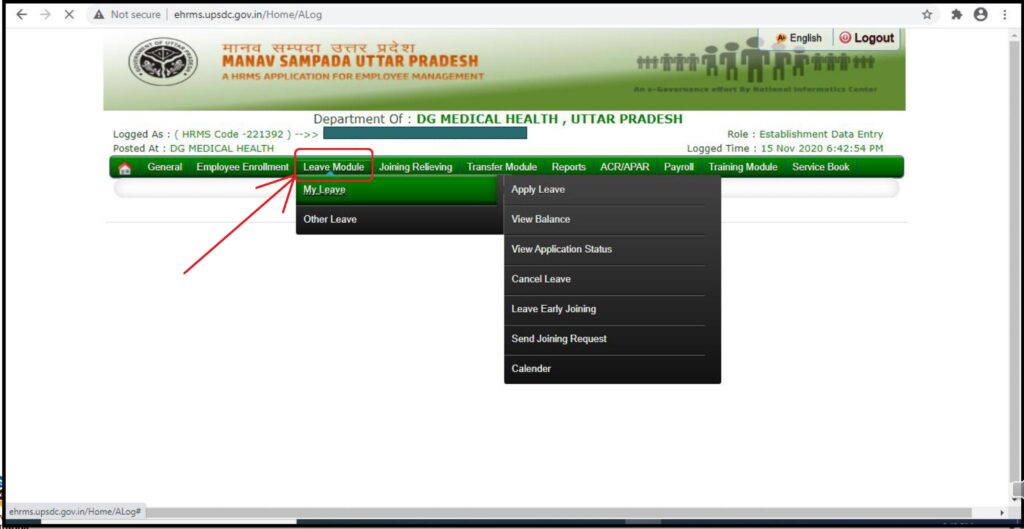
STEP 5
Apply Leave पर क्लिक करने के बाद इस तरह से पेज दिखेगा जिसमे सर्वप्रथम कर्मचारी को अपना Reporting Officer सेलेक्ट करना होगा। अतः Select पर क्लिक करें।
STEP 6
Advance search के बटन को क्लिक करते हुए उपयुक्त विकल्पों का चयन करते हुए अपने DDO अफ़सर को SAVE करें।
STEP 7
अब कर्मचारियों के सामने अवकाश आवेदन का प्रारूप खुलेगा जिसमें विभिन्न कॉलम को भरना आवश्यक होगा जैसे मांगे गए अवकाश का प्रकार, कब से कब तक अवकाश की तिथि, अवकाश मांगे जाने का कारण ,अवकाश के दौरान पता तथा कोई सहायक दस्तावेज संलग्न करना हो तो Upload attachment के सामने Choose File पर क्लिक करके अटेच कर दें। जानकारी भरने उपरांत SUBMIT के बटन पर क्लिक कर दें।
(Online leave)अवकाश का आवेदन SUBMIT करते ही संबंधित कर्मचारी के पंजीकृत मोबाइल पर नीचे दिए गए चित्र के जैसा मेसेज आएगा जिसमे अवकाश संदर्भ संख्या (LEAVE REFERENCE NUMBER ) अंकित होगी।
कोई भी कर्मचारी अपनी बकाया अवकाश की सूची देखने हेतु My Leave -> View Balance पर क्लिक कर देख सकता है।
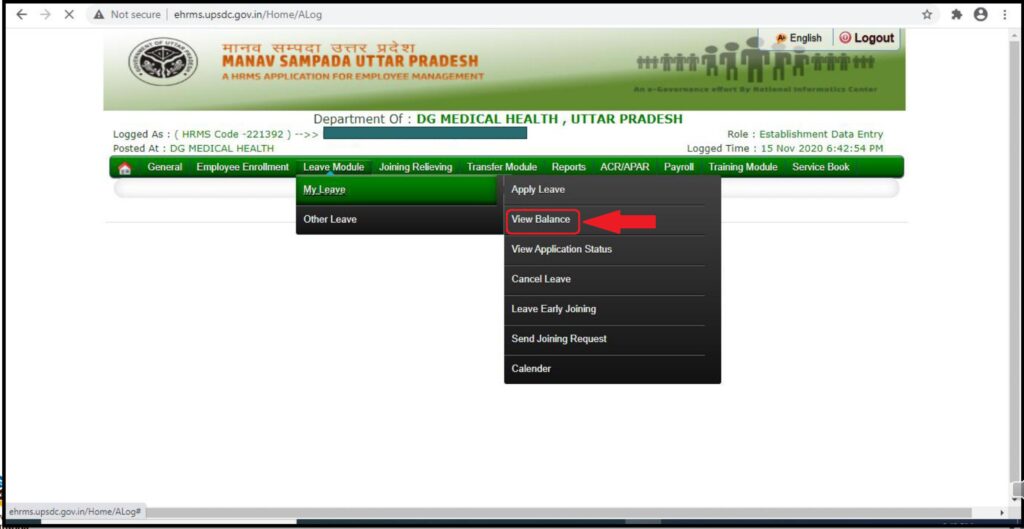
संबंधित अधिकारी/कर्मचारी के पास नीचे दिखाए गए चित्र के जैसे बकाया अवकाश टेबल सामने होगा जिसमें कुल कितने दिन का अवकाश,कितने दिन का अवकाश ले चुके व कितने दिन का अवकाश बकाया है का ब्यौरा होगा
अधिकारी/कर्मचारी को अपने (Online leave) अवकाश आवेदन की स्थिति देखने के लिए HOMEPAGE -> LEAVE MODULE -> MY LEAVE -> VIEW/ APPLICATION STATUS पर क्लिक करना होगा। जिसमें संबंधित के द्वारा किये गए आवेदन की वास्तविक स्थिति का पता लगेगा कि वह मंज़ूर (Approved), लंबित (Pending) अथवा नामंज़ूर (Rejected) हुए।
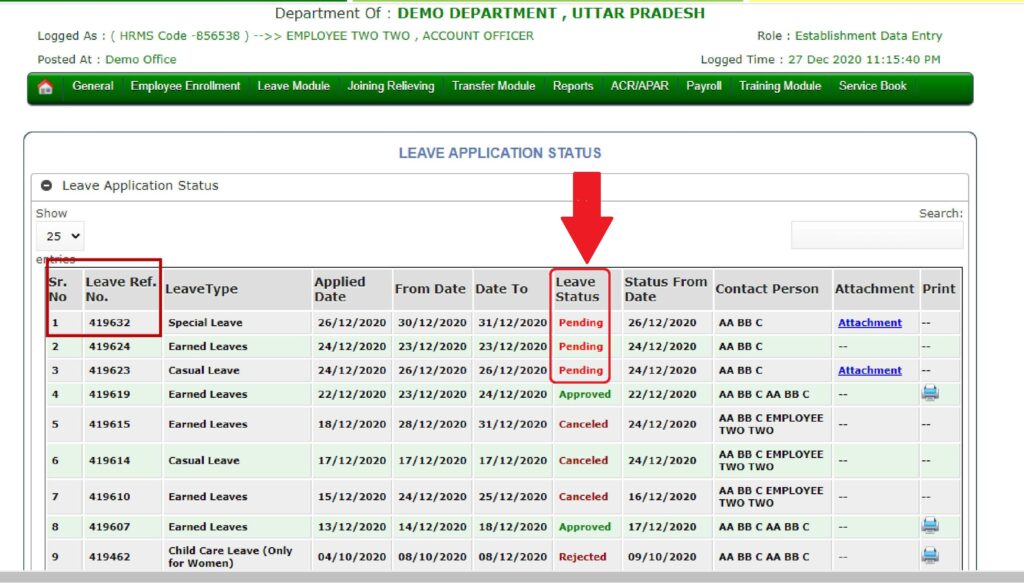
अगर संबंधित अधिकारी/कर्मचारी अपने मांगे गए अवकाश की तिथि के पूर्व किसी भी कारण से अपने आवेदन को निरस्त करने चाहता है तो Homepage -> Leave Module -> My leave -> Cancel Leave पर क्लिक करेगा तो नीचे दिए गए चित्र की तरह पेज खुलेगा जिसमे टेबल के आखिरी कॉलम Action के नीचे Cancel के हरे टैब को क्लिक कर अपने आवेदन को निरस्त कर सकता है।
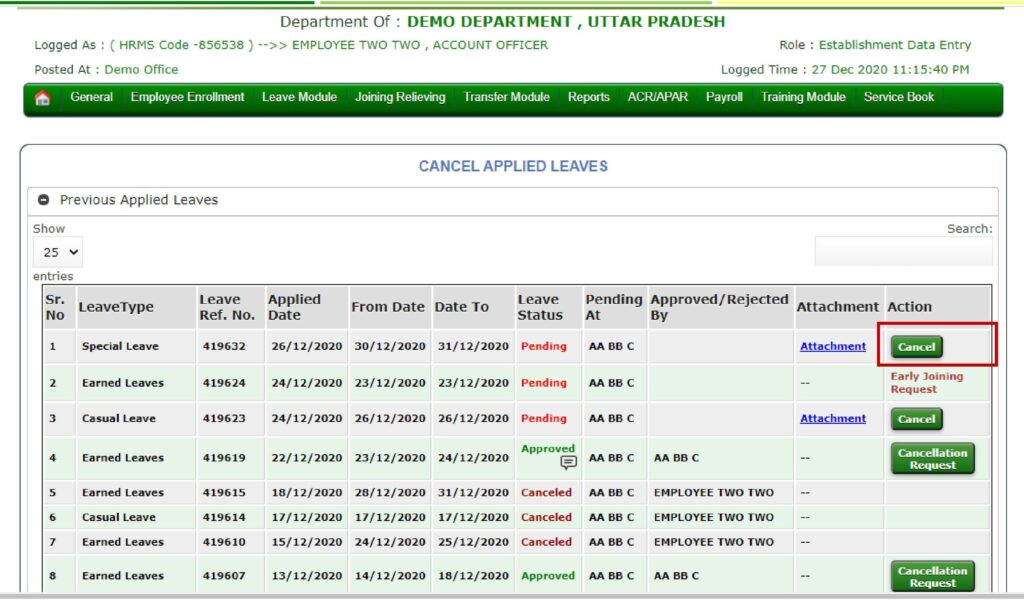
अधिकारी/कर्मचारी अपने अवकाश के समाप्त होने के उपरांत अपनी योगदान आख्या भी पोर्टल के माध्यम से दे सकते हैं। इसके लिए Homepage -> Leave Module -> My Leave -> Send Joining Request पर क्लिक करके अपनी योगदान आख्या अपने रिपोर्टिंग अधिकारी के पास प्रेषित करना होगा। अधिकारी / कर्मचारी अपनी योगदान आख्या का Status Homepage -> Leave Module -> My Leave -> Leave Joining Status पर क्लिक करके Joining Date के नीचे कॉलम में Send Request के हरे टैब को क्लिक करके अपनी योगदान आख्या आख्या का Status देख सकते हैं।
ON MOBILE :-
सबसे पहले अधिकारी/कर्मचारियों को गूगल प्ले स्टोर से m-sthapna app डाउनलोड करना होगा।डाउनलोड करने के लिए यहां लिंक पर क्लिक करें
https://play.google.com/store/apps/details?id=com.nic.mSTHAPNA
app डाउनलोड करने के बाद नीचे दिखाए गए चित्र के जैसे icon दिखेगा। App को खोलने पर Welcome ! Continue to Login पर क्लिक करें।
Select Department के नीचे विकल्पों में से अपना विकल्प चुनना है। अब अधिकारियों / कर्मचारियों को अपना eHRMS कोड और password की प्रविष्टि संबंधित जगह पर करनी हैं। I’m not a robot के सामने टिक करें और SUBMIT पर क्लिक करें।
अब नीचे दिखाए गए चित्र के जैसे पोर्टल आपके मोबाइल की स्क्रीन पर होगा।इसमे सबसे ऊपर LEAVE MANAGEMENT का चयन करें। इसके बाद सबसे पहले REPORTING OFFICER का चयन Select/Change Reporting Officer पर क्लिक करते हुए एवं अपना जिला , ऑफिस करते हुए सावधानी पूर्वक Confirm Reporting Officer टैब पर क्लिक करें।
रिपोर्टिंग अफसर का चयन होने के बाद Apply For Leave के बटन पर अवकाश के Online Leave आवेदन करने हेतु क्लिक करें और जिस प्रकार के अवकाश का आवेदन करना है उसे चुन लें। इसके बाद जिस तिथि से जिस तिथि तक अवकाश वांछित है और अवकाश लेने का कारण और अवकाश संबंधित प्रपत्र या दस्तावेज़ Upload image वाले कॉलम में अपलोड करते हुए अवकाश आवेदन को SUBMIT के बटन पर क्लिक करते हुए पूर्ण करें।
जिस प्रकार COMPUTER पर CHECK STATUS, VIEW LEAVE REQUEST एवं CHECK LEAVE BALANCE की प्रक्रिया अपनाई गई थी वही प्रक्रिया इसमे संबंधित बटनों पर क्लिक करके अपनायी जाएगी।
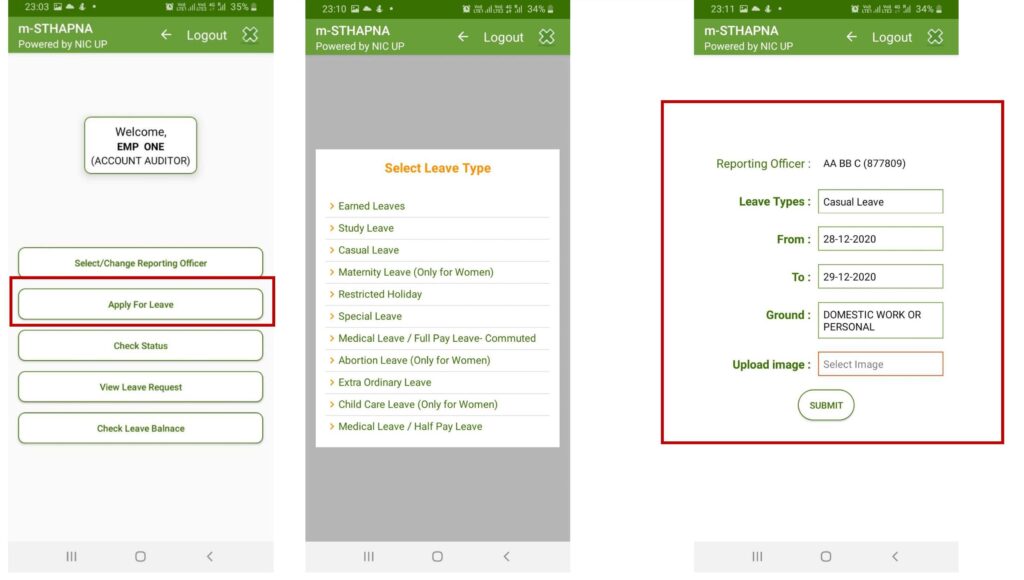
उम्मीद करते हैं इस आर्टिकल को पढ़कर Online Leave किस प्रकार आवेदन करें एवं उससे संबंधित अन्य में मार्गदर्शन प्राप्त होगा।
Also Read-
- कर्मचारी अपनी मानव सम्पदा ID/ eHRMS कोड / e-सर्विस बुक id / employee ID/Code कैसे पता करें।
- HOW TO SELF DOWNLOAD / VIEW E-SERVICEBOOK, (FULL PROCEDURE). अपनी e-सर्विस बुक ऑनलाइन स्वयं कैसे डाउनलोड / देखें।
- मानव सम्पदा / eHRMS / E-सर्विस बुक को देखने के लिए PASSWORD कैसे पता करें।
FOLLOW WWW.UPGOVTORDERS.COM ON